win7旗舰版Administrator管理员自动被禁用了怎么办
每台电脑在装完系统时,用户新建了帐户后,系统还会自动创建一个administrator管理员帐户,在删除或添加重要文件都会用到。部分用户反馈win7旗舰版系统Administrator管理员账户禁用了,不能进行一些权限的设置,那么该如何开启Administrator管理员账号?如果想要启用该账户,可以按以下方法来操作。
具体方法如下:
1、右击“计算机”,从弹出的菜单中选择“管理”项;
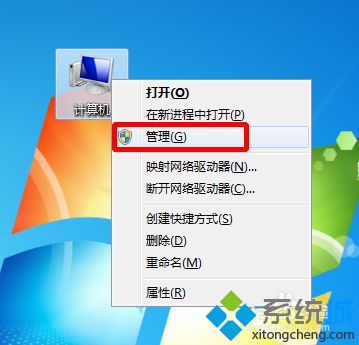
2、在打开的“计算机管理”界面中,展开“本地用户和组”->“用户”,双击右侧的“Administrator”账户。
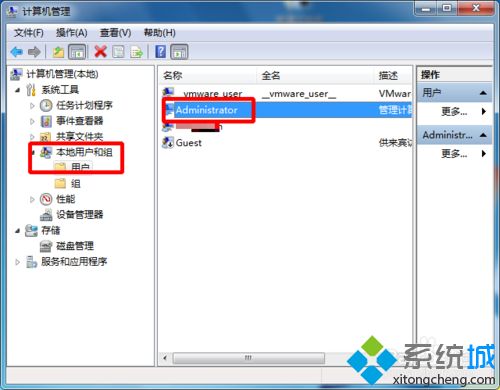
3、在打开的“Administrator属性”窗口中,取消勾选“账户已禁用”项。
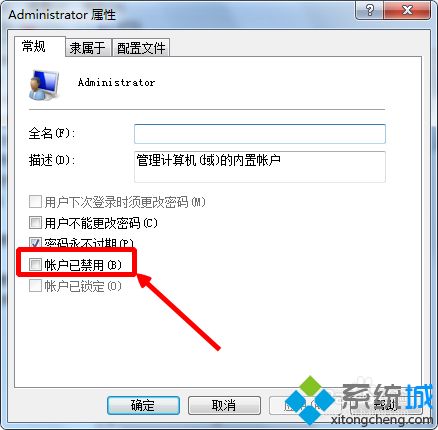
4、打开“控制面板”,点击“添加或删除用户”项进入。
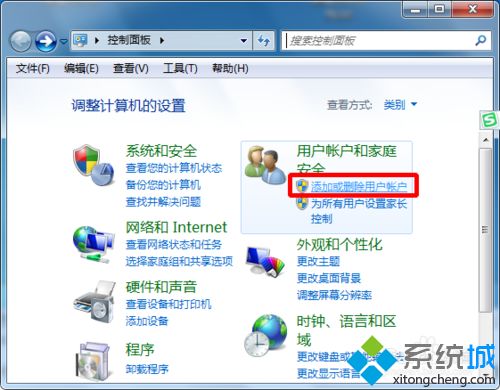
5、然后就可以看到“Administrator”管理员账户被开启。
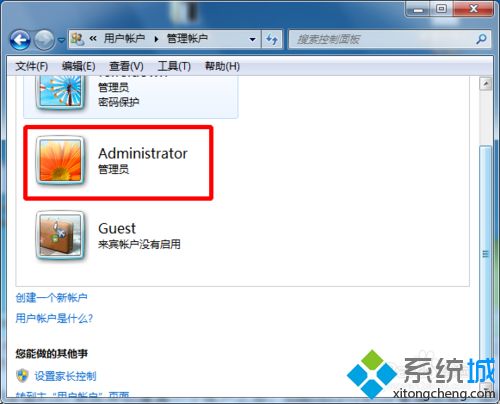
用户碰到win7旗舰版电脑开机就提示管理员帐户被禁用的情况,直接参考上文教程开启即可。
相关教程:账户被停用联系管理员我告诉你msdn版权声明:以上内容作者已申请原创保护,未经允许不得转载,侵权必究!授权事宜、对本内容有异议或投诉,敬请联系网站管理员,我们将尽快回复您,谢谢合作!











